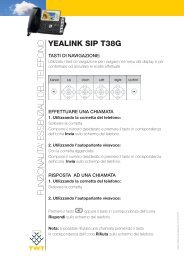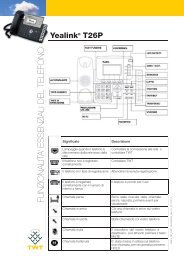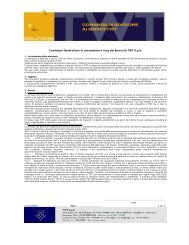Configurazioni - TWT
Configurazioni - TWT
Configurazioni - TWT
You also want an ePaper? Increase the reach of your titles
YUMPU automatically turns print PDFs into web optimized ePapers that Google loves.
Gentile Cliente<br />
L’attenzione per l’ Area Internet in <strong>TWT</strong> ha comportato la<br />
realizzazione di un progetto migliorativo dei servizi Internet<br />
che Voi utilizzate.<br />
Questo ci ha spinti a richiedere ed ad ottenere la licenza di<br />
Autonomous System, cioè a richiedere un numero<br />
identificativo all'interno della rete informatica mondiale,<br />
l’Autorità Europea Competente (RIPE) che ci permetterà<br />
di essere riconosciuti a livello globale nel mondo Internet.<br />
Inoltre, sempre attraverso il RIPE, <strong>TWT</strong> è diventata un LIR (Local Internet Registry), cioè può<br />
assegnare IP Pubblici direttamente ai propri Utenti.<br />
Questo cambiamento ha portato un nuovo indirizzamento dei nostri Server che sviluppano e<br />
supportano i Servizi da Voi attivati presso <strong>TWT</strong>, quindi, di seguito Vi illustriamo i nuovi indirizzi da<br />
comunicare al Vostro Amministratore di rete; in assenza di un tecnico Vi illustriamo le metodologie<br />
per la riconfigurazione della Vostra rete Aziendale.<br />
NUOVI DNS<br />
DNS Primario = 82.113.193.3 al posto di 212.31.239.3<br />
DNS Secondario = 82.113.193.4 al posto di 212.31.239.4<br />
<strong>Configurazioni</strong><br />
Windows 2000<br />
Windows NT<br />
Windows 98/95/ME<br />
Windows XP<br />
Queste impostazioni devono essere cambiate solo ed unicamente se state utilizzando i server DNS<br />
di <strong>TWT</strong>.
SETTAGGIO NUOVI DNS IN WINDOWS 2000<br />
Nella pagina iniziale di Windows 2000 troverete un icona che si chiama “Risorse di rete” o “My<br />
Network Places” , dovrete, con il pulsante destro del mouse, cliccare sulla stessa.<br />
con il pulsante sinistro del mouse cliccate su proprietà e vi conparirà un'altra finestra, come da<br />
prossima figura, anche qui con il pulsante destro del mouse selezionate le proprietà.
Vi compariranno i parametri delle vostre impostazioni di rete, sul protocollo TCP/IP cliccate due<br />
volte con il pulsante sinistro del mouse<br />
La visualizzazione della prossima finestra è standard nella struttura, ma diversa a seconda della<br />
vostra struttura di rete.
La parte in alto della finestra indica l' IP del client per cui lo troverete diverso per ogni PC<br />
comunque la parte che a noi interessa è quella subito sotto e cioè la definizione dei DNS. La voce<br />
DNS Domain Name Server indica gli indirizzi dei server del Vostro Provider e sono fondamentali<br />
per l' utilizzo della vostra connessione, quindi voi dovrete compilare le due voci indicate con i<br />
“numeri” segnalati in precedenza e riportati anche nella figura, questa operazione deve essere<br />
effettuata solo se gli indirizzi attualmente utilizzati sono 212.31.239.3 e 212.31.239.4.<br />
Dopo la modifica cliccate sul tasto OK per confermare e chiudere questa finestra, dopo di che<br />
cliccate nuovamente OK per chiudere le impostazioni di rete.<br />
SETTAGGIO NUOVI DNS IN WINDOWS NT<br />
Nella pagina iniziale di Windows NT troverete un icona che si chiama “Risorse di rete” o<br />
“Network Neighborhood” , dovrete, con il pulsante destro del mouse, cliccare sulla stessa.
con il pulsante sinistro del mouse cliccate su proprietà e vi conparirà un'altra finestra, nella<br />
qualse dovete selezionare la voce “Protocols” come da prossima figura.
a questo punto cliccate 2 volte sulla voce “TCP/IP Protocols” con il pulsante sinistro del mouse,<br />
dopo di che selezionate la voce “DNS” e vi apparirà la seguente finestra:
A questo punto se nell'elenco dei DNS sono presenti gli indirizzi 212.31.239.3 e/o 212.31.239.4<br />
dovete rimuoverli cliccando sull'indirizzo e poi sul tasto “Remove”. Fatto questo potete aggiungere<br />
i nuovi indirizzi cliccando sul tasto “Add”, dopo il click vi apparirà la seguente finestra, nella quale<br />
dovrete aggiungere i nuovi indirizzi:
Ripete la procedura per entrambi gli indirizzi i quali devono essere elencati come nella seguente<br />
finestra:
Confermate le modifiche cliccando sul tasto OK, poi ancora OK nella finestra successiva, fatto<br />
questo il sistema dovrà essere riavviato per rendere le modifiche effetive.<br />
SETTAGGIO NUOVI DNS IN WINDOWS 98/95/ME<br />
Nella pagina iniziale di Windows 98 troverete un icona che si chiama “Risorse di rete” o<br />
“Network Neighborhood” , dovrete, con il pulsante destro del mouse, cliccare sulla stessa.
con il pulsante sinistro del mouse cliccate su proprietà e vi conparirà un'altra finestra, come da<br />
prossima figura:
Vi compariranno i parametri delle vostre impostazioni di rete, cliccate due volte con il tasto<br />
sinistro del mouse sulla scritta “TCP/IP -> XXXXXX”, dove XXXXXX sarà il nome della vostra<br />
scheda di rete.
A questo punto se nell'elenco dei DNS sono presenti gli indirizzi 212.31.239.3 e/o 212.31.239.4<br />
dovete rimuoverli cliccando sull'indirizzo e poi sul tasto “Remove”. Fatto questo potete aggiungere<br />
i nuovi indirizzi cliccando sul tasto “Add”, dopo il click vi apparirà la seguente finestra, nella quale<br />
dovrete aggiungere i nuovi indirizzi:
Ripete la procedura per entrambi gli indirizzi i quali devono essere elencati come nella seguente<br />
finestra:
Confermate le modifiche cliccando sul tasto OK, poi ancora OK nella finestra successiva, fatto<br />
questo il sistema dovrà essere riavviato per rendere le modifiche effetive.<br />
SETTAGGIO NUOVI DNS IN WINDOWS XP<br />
Nella pagina iniziale di Windows XP troverete un icona che si chiama “Risorse di rete” o<br />
“Network Neighborhood” , dovrete, con il pulsante destro del mouse, cliccare sulla stessa.
con il pulsante sinistro del mouse cliccate su proprietà e vi conparirà un'altra finestra, come<br />
da prossima figura, anche qui con il pulsante destro del mouse selezionate le proprietà.<br />
Vi compariranno i parametri delle vostre impostazioni di rete, sul protocollo TCP/IP cliccate due<br />
volte con il pulsante sinistro del mouse
La visualizzazione della prossima finestra è standard nella struttura, ma diversa a seconda della<br />
vostra struttura di rete.
La parte in alto della finestra indica l' IP del client per cui lo troverete diverso per ogni PC<br />
comunque la parte che a noi interessa è quella subito sotto e cioè la definizione dei DNS. La voce<br />
DNS Domain Name Server indica gli indirizzi dei server del Vostro Provider e sono fondamentali<br />
per l' utilizzo della vostra connessione, quindi voi dovrete compilare le due voci indicate con i<br />
“numeri” segnalati in precedenza e riportati anche nella figura, questa operazione deve essere<br />
effettuata solo se gli indirizzi attualmente utilizzati sono 212.31.239.3 e 212.31.239.4.<br />
Dopo la modifica cliccate sul tasto OK per confermare e chiudere questa finestra, dopo di che<br />
cliccate nuovamente OK per chiudere le impostazioni di rete.